Tautan Perangkat
-
Android
-
iPhone
-
Mac
-
Windows
- Perangkat Hilang?
Dengan penambahan Mode Gelap baru-baru ini ke berbagai sistem operasi dan aplikasi, Anda akhirnya dapat mengurangi kecerahan layar di malam hari. Dan itu tanpa harus mengurangi kecerahan layar Anda dan mengubah semua menu putih menjadi nada abu-abu gelap.
Opsi ini sangat berguna saat Anda ingin menonton YouTube di malam hari, tetapi tidak ingin memperluas video ke layar penuh. Dengan mengubah antarmuka YouTube menjadi gelap, cahaya putih yang luar biasa itu tidak lagi mengganggu konten yang Anda tonton. Tentu saja, sebelum Anda dapat menikmati opsi ini, Anda harus mempelajari cara mengaktifkannya.
Cara Mengaktifkan Mode Gelap untuk YouTube di iPhone
Tergantung pada versi iOS yang Anda gunakan di iPhone, proses ini mungkin sedikit berbeda. Jika iPhone Anda menjalankan iOS 13 atau lebih baru, ikuti langkah-langkah di bawah ini.
- Untuk memulai, buka aplikasi seluler YouTube di iPhone atau iPad Anda.

- Ketuk gambar profil Anda di sudut kanan atas layar.

- Ketuk Pengaturan pilihan dari menu.

- Dalam Pengaturan menu, cukup atur Mode Gelap aktifkan.
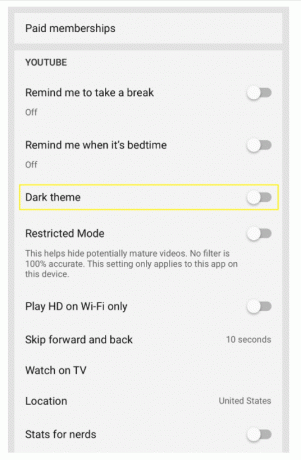
Bagi siapa pun dengan versi iOS yang lebih lama dari iOS 13, aktifkan mode gelap untuk YouTube dengan mengikuti langkah-langkah ini.
- Buka aplikasi YouTube di iPhone Anda.
- Ketuk foto profil Anda.
- Mengetuk Pengaturan.
- Mengetuk Penampilan.
- Ketuk Mode Gelap beralih untuk menyalakannya.
Cara Mengaktifkan Mode Gelap untuk YouTube di Perangkat Android
Proses untuk perangkat Android sedikit berbeda. Tentu saja, Anda juga akan menemukan beberapa variasi antara versi sistem operasi Android yang lebih lama dan yang lebih baru.
Jika Anda memiliki perangkat dengan Android versi 10 atau lebih baru, lakukan hal berikut.
- Untuk memulai, buka aplikasi YouTube di perangkat Android Anda.
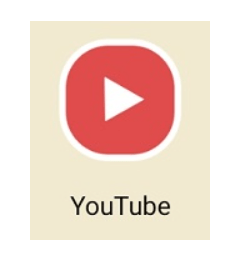
- Ketuk foto profil Anda di pojok kanan atas.

- Sekarang ketuk Pengaturan dari menu.

- Ketuk pada Umum pilihan.

- Dalam Umum jendela, ketuk Penampilan.

- Sekarang, ketuk Tema gelap beralih ke Pada.

Jika perangkat Anda menjalankan versi Android yang lebih lama dari versi 10, gunakan panduan ini.
- Buka YouTube di perangkat Anda.
- Ketuk foto profil Anda.
- Ketuk Pengaturan pilihan dari menu.
- Sekarang ketuk Umum.
- Terakhir, ketuk untuk beralih dari tema Terang ke Gelap.
Cara Mengaktifkan Mode Gelap untuk YouTube di Windows dan Mac
Mengaktifkan mode tema gelap untuk YouTube menggunakan komputer sangat sederhana.
Buka browser web di komputer Anda.
- Membuka www.youtube.com.

- Klik ikon profil Anda untuk membuka Akun menu drop down.
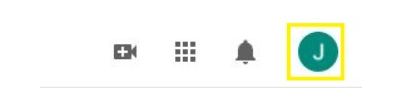
- Mengetuk Tema gelap dan alihkan Pada.

FAQ tambahan
Bisakah saya memilih skema warna khusus untuk YouTube?
Iya dan tidak. Itu semua tergantung pada jenis perangkat yang Anda gunakan untuk menonton video YouTube. Jika Anda melakukannya dari perangkat seluler, baik Android atau iOS, Anda tidak akan dapat mengubah apa pun. Alasannya adalah antarmuka untuk aplikasi seluler tidak mengizinkan add-on eksternal untuk mengubahnya.
Namun saat Anda menonton YouTube di komputer, segalanya menjadi sangat berbeda. Karena Anda menggunakan browser web untuk mengakses YouTube, ada cara untuk menerapkan skema warna berbeda ke antarmuka situs. Tentu saja, ini juga akan tergantung pada browser yang Anda gunakan.
Jika Google Chrome adalah browser masuk Anda, maka mengubah skema warna YouTube akan menjadi mudah. Yang perlu Anda lakukan adalah menginstal salah satu dari banyak add-on yang tersedia yang memungkinkan Anda melakukan hal itu. Untuk melakukannya, ikuti langkah-langkah di bawah ini.
1. Buka browser Chrome di komputer Anda.

2. Klik Ekstensi pilihan dari menu di bagian atas halaman.

3. Klik Kelola ekstensi.

4. Klik Buka Toko Web Chrome.

5. Klik 'Cari kotak toko.'

6. Ketik “pengubah warna youtube” dan pukul Memasuki.
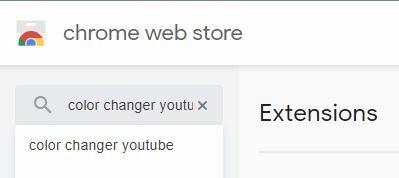
7. Bergantung pada ketersediaan, mungkin ada beberapa opsi untuk dipilih. Saat Anda memutuskan, klik ekstensi yang Anda pilih. Halaman ekstensi akan terbuka dan yang harus Anda lakukan hanyalah mengeklik Tambahkan ke tombol Chrome.

Setelah Anda memasang ekstensi, sekarang waktunya untuk bermain dengan opsi dan menyesuaikan tampilan untuk pengalaman YouTube Anda.
Bagaimana cara menonaktifkan mode Malam/Gelap untuk YouTube?
Mematikan mode gelap untuk YouTube cukup sederhana. Karena YouTube menggunakan tombol sakelar untuk mengaktifkan mode gelap, Anda menggunakan tombol yang sama untuk mematikannya. Cukup ikuti salah satu panduan di bagian atas, tergantung perangkat yang Anda gunakan.
Meskipun ada sedikit perbedaan antara platform, semuanya mengikuti jalur yang sama. Untuk komputer desktop dan laptop yang menjalankan Windows 10 atau Mac OS X, ikuti langkah berikut.
1. Buka YouTube di browser web.

2. Klik gambar profil Anda di pojok kanan atas.

3. Klik Tema gelap beralih untuk menyetelnya Mati.

Untuk perangkat seluler Android dan iOS, lakukan ini.
1. Buka aplikasi seluler YouTube.

2. Ketuk gambar profil Anda.

3. Mengetuk Pengaturan.

4. Mengetuk Umum jika Anda menggunakan perangkat Android. Jika tidak, lanjutkan ke langkah berikutnya.

5. Mengetuk Penampilan.

6. Ketuk Tema gelap beralih ke Mati posisi.

Dan itu dia. Anda telah berhasil menonaktifkan mode gelap, mengubah tampilan YouTube Anda menjadi skema warna yang lebih terang.
YouTube dalam Kegelapan
Semoga Anda berhasil mengaktifkan mode gelap untuk YouTube. Sekarang Anda tidak perlu memicingkan mata ke layar di malam hari saat mencoba menonton unggahan terbaru dari YouTuber favorit Anda. Dan jika Anda ingin mengubah seluruh skema warna YouTube, Anda juga dapat melakukannya. Tentu saja, ini hanya tersedia di browser web Google Chrome dengan add-on yang sesuai.
Apakah Anda berhasil mengaktifkan mode gelap untuk YouTube? Perangkat apa yang paling sering Anda gunakan untuk menonton video YouTube? Silakan bagikan pemikiran Anda di bagian komentar di bawah ini.



